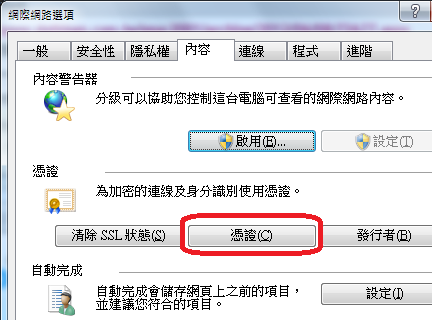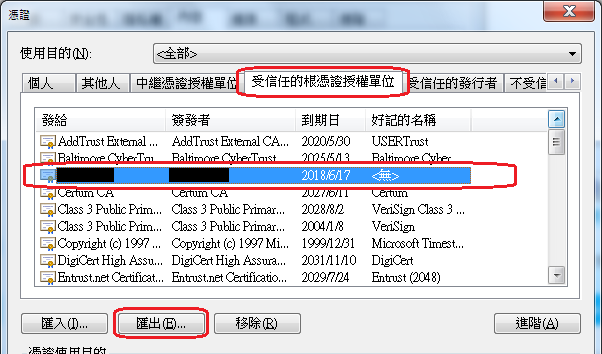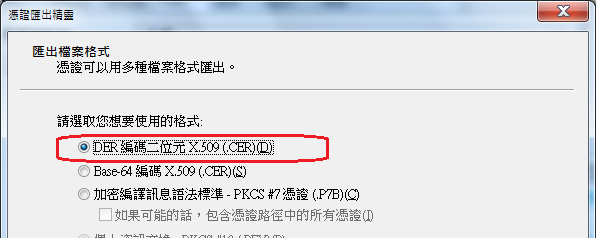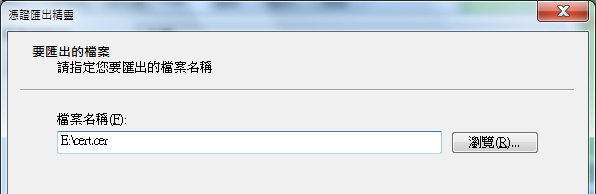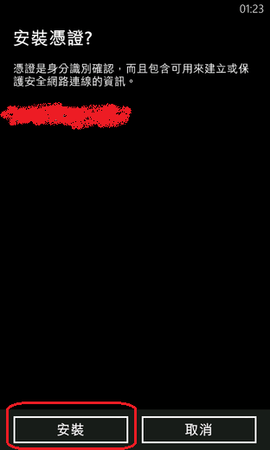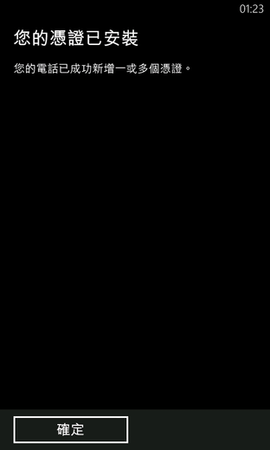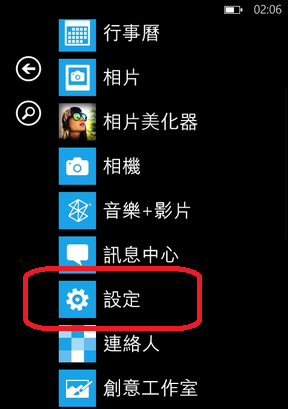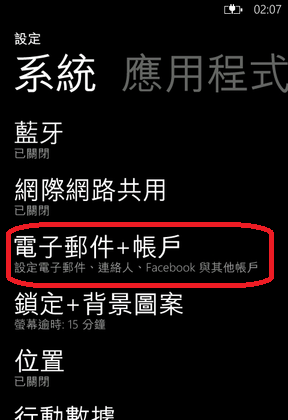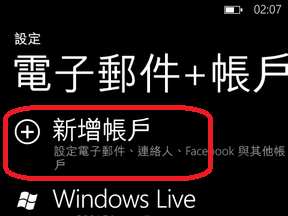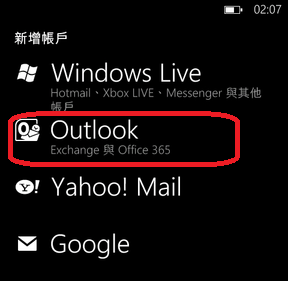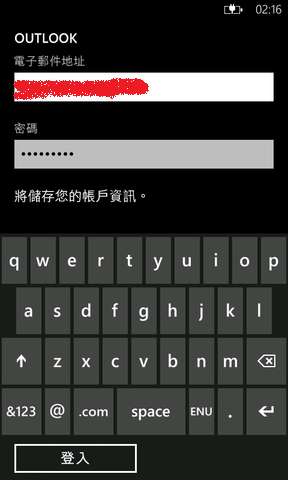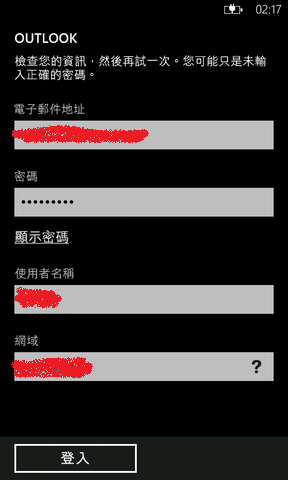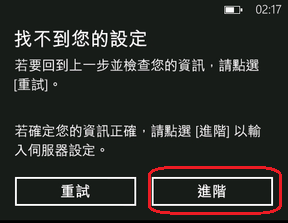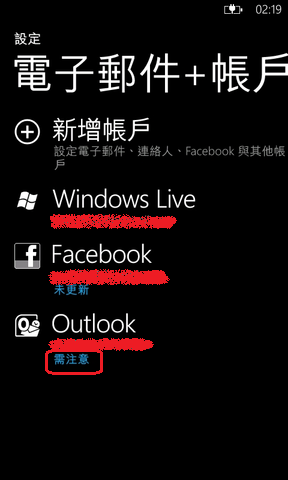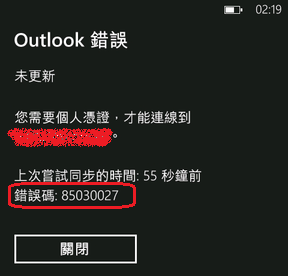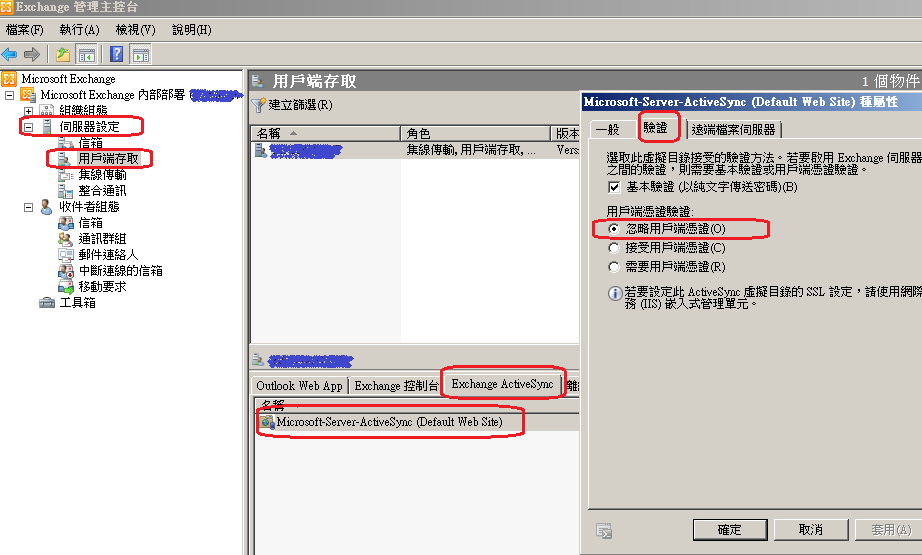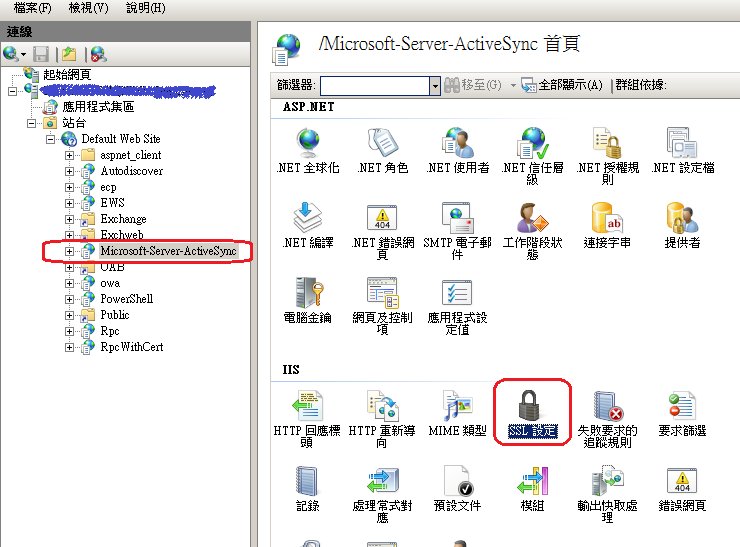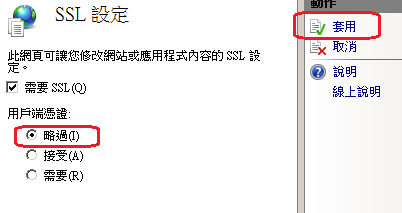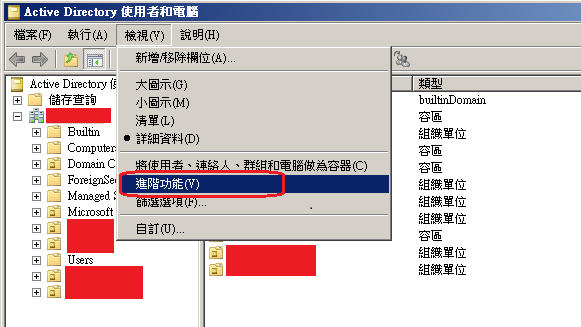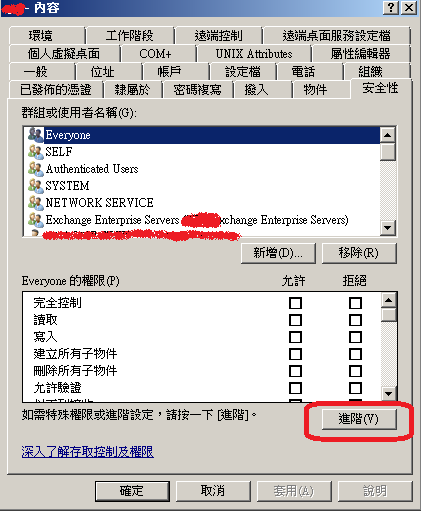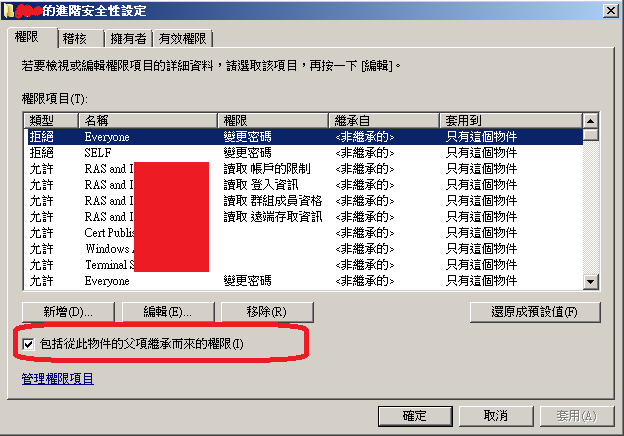摘要:在 Windows Phone 7 設定 Exchange ActiveSync (Outlook) 信箱
這兩天在幫自己的 Windows Phone 設定要連接公司的信箱,設定好以後卻還是一直跳出錯誤訊息,後來SERVER那邊也改了一些設定終於可以了,紀錄一下過程。
手機方面是使用 Windows Phone 7.5 芒果機,而伺服器方面則是使用 Exchange 2010。
-
安裝信任的根憑證
一般來說, Exchange 2010 在用戶端存取的部分預設都是有設定使用 SSL 連線的,但是有很多公司所使用的憑證都是自己簽發的,所以 Windows Phone 連上 Exchange ActiveSync 以後就會因為不信任憑證而提示 80072F0D 的錯誤訊息,所以首先要先取得企業的根憑證,然後將其安裝到手機中。
取得憑證的方法很多,最簡便的方式是直接從已加入網域的公司電腦上取得,當然也可以從企業的憑證服務網站中下載,或是乾脆直接請公司資訊人員協助。
如果要從公司電腦中取得的話,首先先打開公司電腦上的 Internet Explorer 瀏覽器。
然後打開「網際網路選項」 -> 「內容」 -> 「憑證」
然後移動到「受信任的根憑證授權單位」,找到公司所使用的根憑證,然後再匯出成檔案。
然後再將這個匯出的檔案附在附件中,寄到手機的 HOTMAIL 信箱中。然後在到手機中收信,打開附件安裝憑證。
這樣憑證就安裝完畢了。
-
在 Windows Phone 中設定信箱
首先先打開手機的「設定」 -> 「電子郵件 + 帳戶」
「新增帳戶」 -> 「Outlook」
然後輸入信箱跟密碼等帳戶資訊,不過因為我沒有設定 Exchange ActiveSync Autodiscover ,所以會提示找不到設定而需要輸入更多資訊。
提示無法自動設定,按進階後輸入更完整的設定。
設定完畢,但是設定完畢回到「電子郵件 + 帳戶」這邊卻發現了有一個「需注意的」提示
打開一看發現他有一個錯誤碼是 85030027 的錯誤訊息,要求也需要有個人憑證才能進行連線,造成無法進行同步。
-
修改 Exchange Server 設定
不過因為我不想為了個人憑證來傷腦筋,所以最快的方法還是修改 Exchange Server 上的設定。
主要是把需要用戶端憑證的這個設定設為忽略即可,而這個設定可以從EMC上設定,也可以從IIS上設定。只要挑其中一種方式來設定為「忽略」就可以了。
-
從 EMC 上設定
打開 EMC (Exchange 管理主控台),然後到以下的位置:
「伺服器設定」 -> 「用戶端存取」 -> 右下角的 「Exchanage ActiveSync」頁籤中
然後在下面的 「Microsoft-Server-ActiveSync (Default Web Site)」點兩下,就可以開啟屬性設定。
然後再到「驗證」下面的「用戶端憑證驗證」這個設定,更改設定為「忽略用戶端驗證」項目。
-
從 IIS 上設定
如果不是從 EMC 上設定,也可以從 IIS 上直接設定。
開啟用戶端存取角色這台伺服器中的 IIS 管理員,然後開啟「站台」 -> 「Default Web Site」 -> 「Microsoft-Server-ActiveSync」
然後點開右邊的「SSL 設定」這個項目。
然後修改「用戶端憑證」設定為「略過」。然後記得要套用。
設定完畢後,在回到手機中的「Outlook」同步看看。
結果........還是出現錯誤了 Orz
這次出現的錯誤碼是 86000C0A 的錯誤訊息
上 GOOGLE 搜尋後,這個問題似乎跟 AD 中的權限有關係,所以並不是每個帳號都會出現這個錯誤,確切原因不曉得,但是可以依照下列方法來解除這個錯誤。
首先先打開 「Active Directory 使用者和電腦」,然後點選上面功能表中的「進階功能」,將這個功能打開。
然後到受影響的使用者帳號上面按右鍵,然後選擇「內容」。
找到安全性,然後按下面的「進階」。
然後再勾選下面的「包括從此物件的父項繼承而來的權限」,然後再套用即可